怎样运行系统文件检查器 (SFC)
1、运行系统文件检查器 (SFC),
在任务栏上的搜索框中,键入“命令提示符” 、长按(或右键单击)“命令提示符” ,然后依次选择“以管理员身份运行” >“是” 。
2、首先,用户在"在这里输入你要搜索的内容 (按钮)"上左键单击。

3、用户在"Cortana (小娜) (窗口)"上键盘输入:命令提示符,(在"Cortana (小娜)"中) [...]。
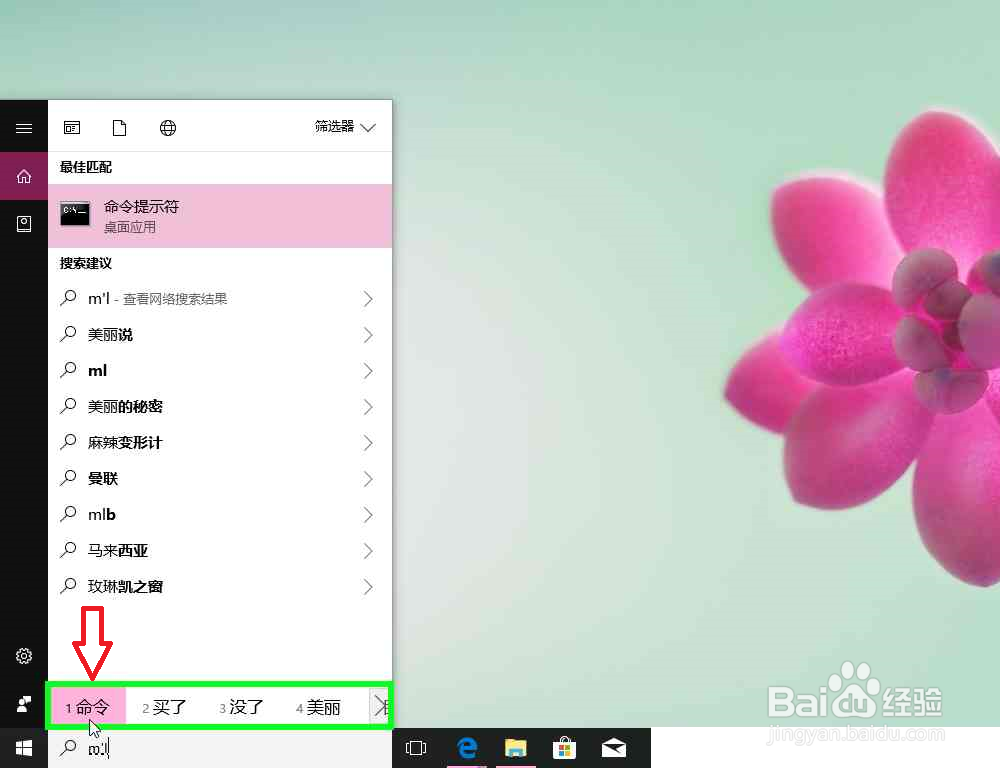
4、用户在"命令提示符, 桌面应用 (项)"上右键单击(在"Cortana (小娜)"中)。
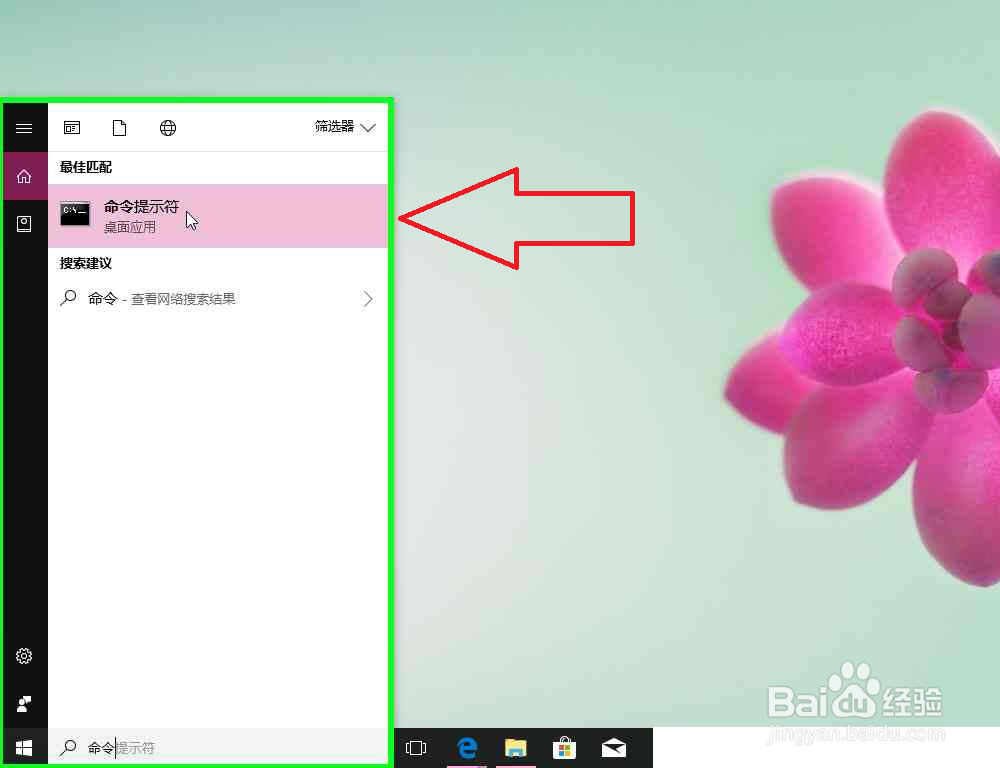
5、用户在"以管理员身份运行 (项)"上左键单击(在"Cortana (小娜)"中)。

1、在命令提示符下,键入“sfc /scannow” (注意“sfc”和“/”之间的空格)。
扫描将需要几分钟。
2、首先,用户在"管理员: 命令提示符 (窗口)"上左键单击,键盘输入:“sfc /scannow (在"管理员: 命令提示符"中) 。
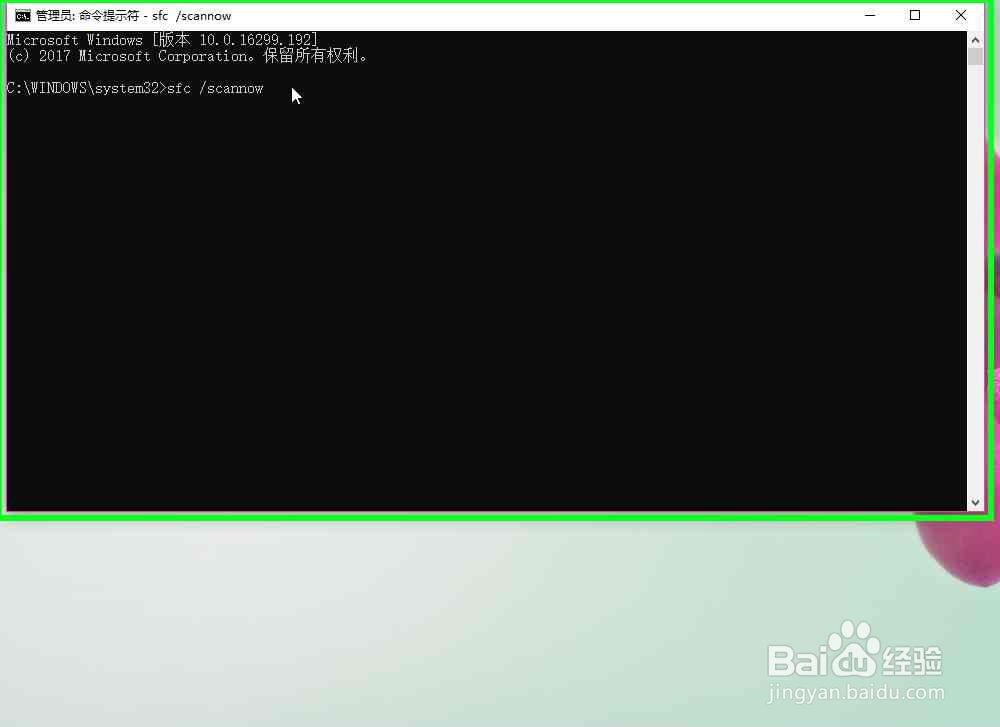
3、用户在"选择管理员: 命令提示符 - sfc /scannow (窗口)"上键盘输入(在"选择管理员: 命令提示符 - sfc /scannow"中) [Enter]。
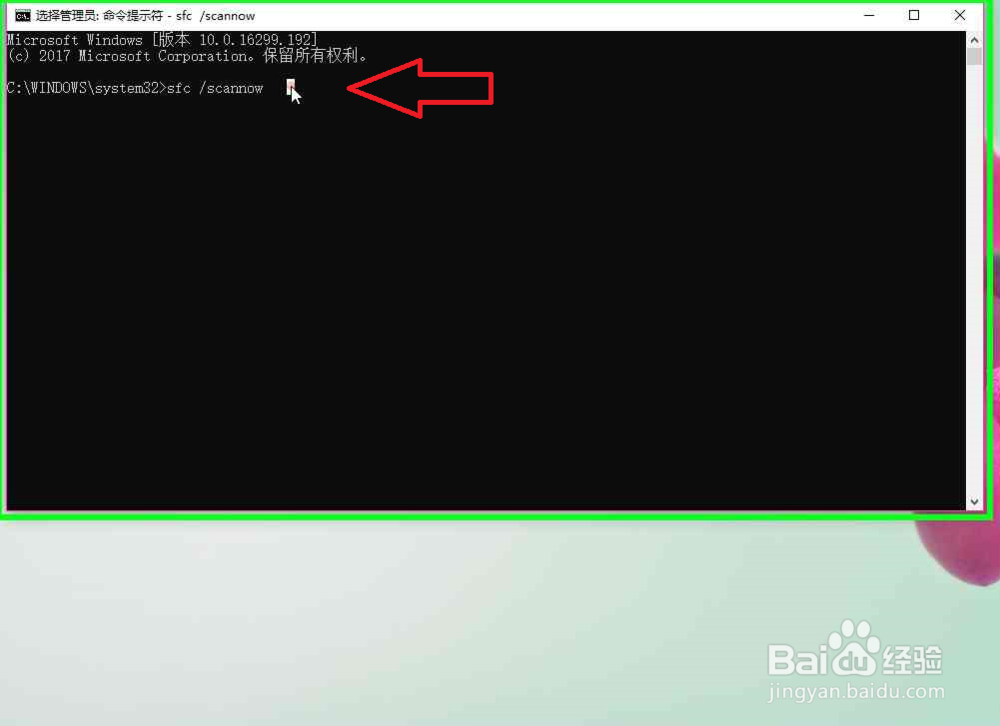
4、开始扫描系统,可能需要几分钟时间。
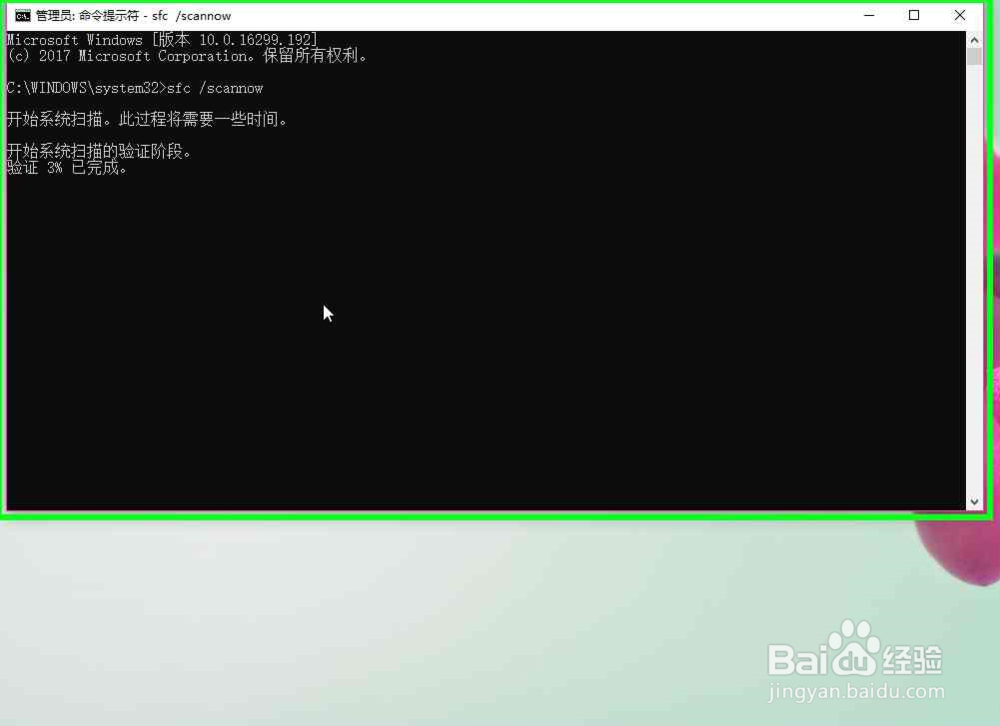
1、根据扫描结果执行以下操作之一:
2、如果 SFC 发现损坏的文件并替换它们,请重启电脑并查看是否提升了电脑性能。

3、如果 SFC 未发现损坏的文件,或者发现了损坏的文件但无法替换它们,请尝试使用部署映像服务和管理工具 (DISM)。
声明:本网站引用、摘录或转载内容仅供网站访问者交流或参考,不代表本站立场,如存在版权或非法内容,请联系站长删除,联系邮箱:site.kefu@qq.com。
阅读量:47
阅读量:175
阅读量:24
阅读量:51
阅读量:180